1. Типы данных ячеек
Excel обычно автоматически определяет тип данных для данных в ячейке. При работе с данными Excel важно быть знакомым с различными типами данных ячеек Excel и понимать их. Это обеспечивает правильное обращение с данными Excel.

2. Тип данных по умолчанию: General
Когда ячейка пуста, Excel по умолчанию устанавливает её тип данных на Общий.
Вы можете прямо увидеть тип данных текущей выбранной ячейки на вкладке
Вы можете прямо увидеть тип данных текущей выбранной ячейки на вкладке
Home.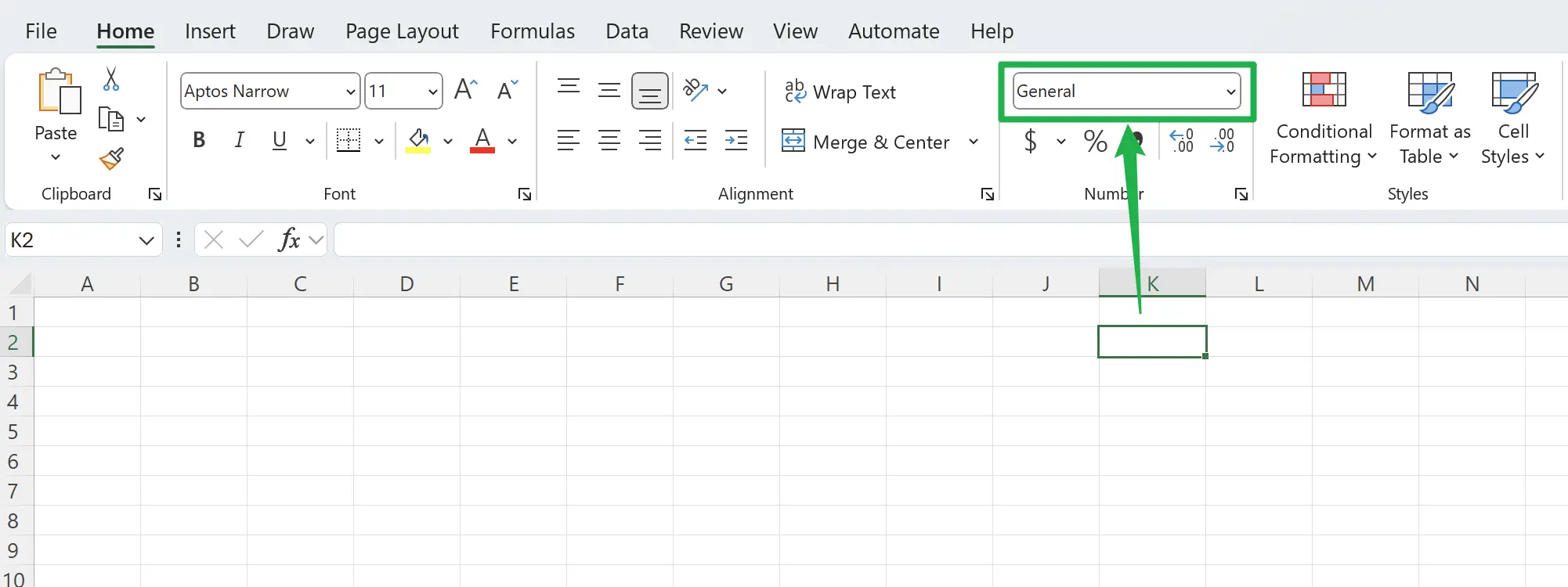
3. Ввод простого текста
При вводе простого текста Excel сохраняет оригинальное содержимое ввода и по умолчанию отображает его выровненным по левому краю.
Например, если вы введете
Например, если вы введете
Hello World, вы увидите содержимое, отображаемое точно так, как оно было введено.

4. Ввод числового текста
При вводе числового текста Excel рассматривает их как числа, отображая их выровненными по правому краю, хотя тип данных ячейки по-прежнему отображается как
Обратите внимание, что здесь есть ловушка; при вводе:
General. Обратите внимание, что здесь есть ловушка; при вводе:
(12.345), Excel автоматически преобразует содержимое ячейки в: -12.345.

5. Ввод числового текста длиной более 11 цифр
При вводе числового текста длиной более 11 цифр Excel преобразует его в научную нотацию, отображая его справа.
На этом этапе тип данных ячейки по-прежнему отображается как
На этом этапе тип данных ячейки по-прежнему отображается как
General.

6. Excel поддерживает до 15 цифр
Здесь есть ограничение; Excel поддерживает максимум 15 цифр. Если число превышает 15 цифр, цифры после 15-й будут сохранены как ноль.
Например, если вы введете:
Например, если вы введете:
123456789123456789, Excel автоматически преобразует содержимое ячейки в: 1.23457E+17, что фактически равно: 123456789123456000, таким образом теряя последние три цифры.

7. Сохранение чисел более 15 цифр как Text
Чтобы сохранить числа, превышающие 15 цифр в Excel, вам необходимо заранее изменить тип ячейки на
Text, чтобы сохранить точность чисел.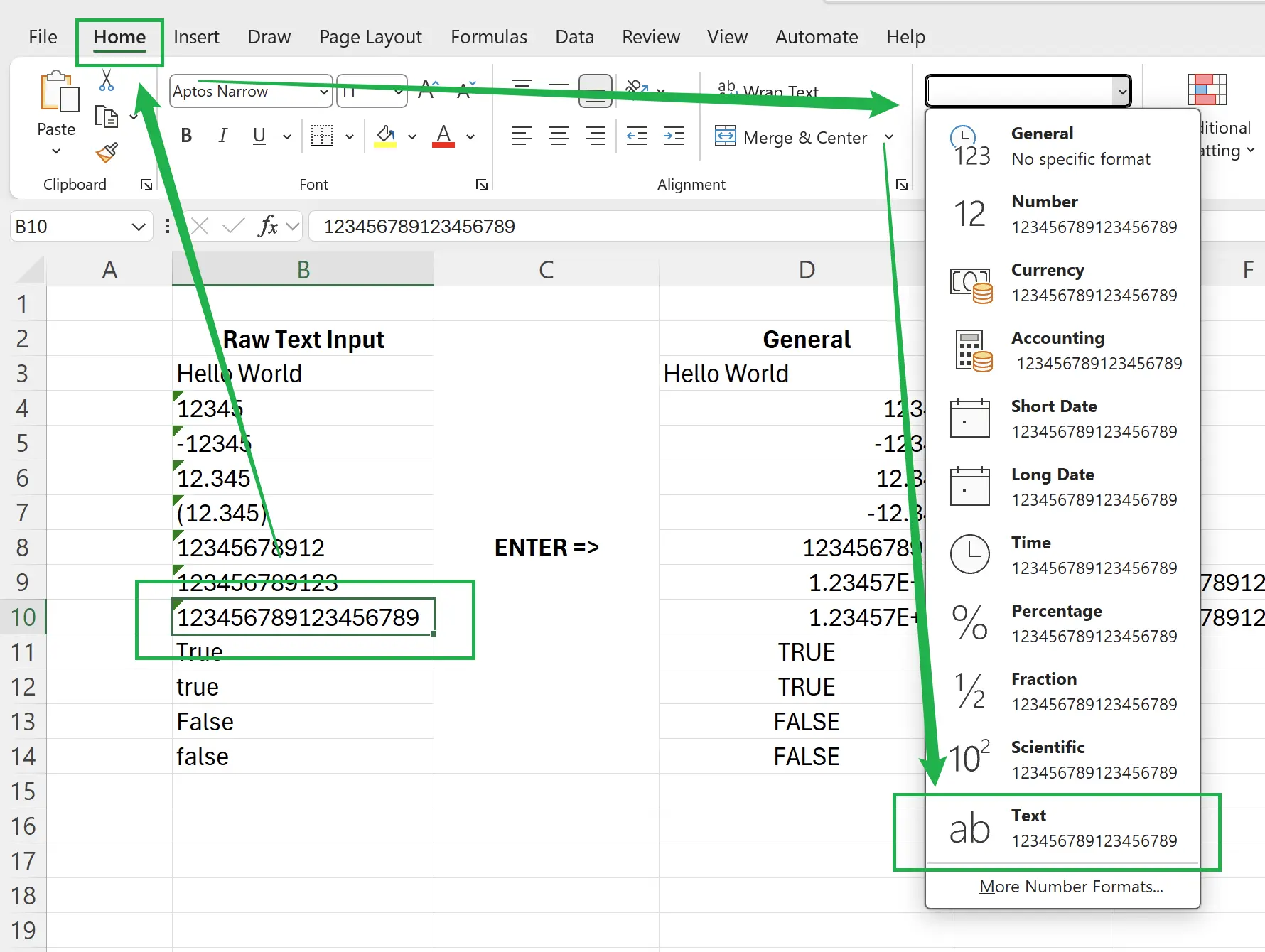
8. Специальный текст True False
При вводе текстов, таких как:
True, False, Excel рассматривает их как специальные логические символы, преобразует их в верхний регистр TRUE, FALSE и отображает их по центру.

9. 🎉 Закончить! 🎉
Заметка автора: Надеюсь, вы почувствуете усилия, которые я вложил в эти учебные пособия. Я надеюсь создать серию очень простых в понимании уроков Excel.Если это полезно, помогите мне поделиться этими учебными пособиями, спасибо!
Следуйте за мной:
Связанные учебные пособия
